Come configurare Telegram da utilizzare con WordPress
Pubblicato: 2021-10-11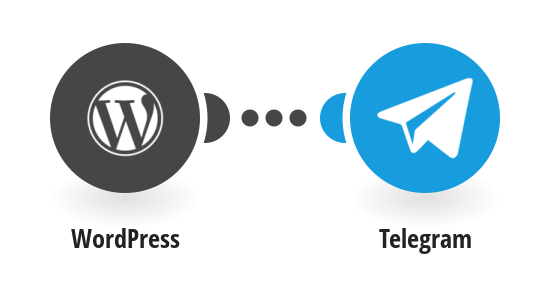
Con la tecnologia moderna, la comunicazione è stata più semplice e fluida. Ci sono molte ottime applicazioni su internet con le quali è possibile operare tramite smartphone per inviare testi, condividere file e documenti ad altri, una tra queste è Telegram.
È una piattaforma per inviare messaggi di testo ad altri dispositivi. Un fatto interessante su Telegram è che con questa applicazione basata su cloud il testo che ricevi sul tuo smartphone può essere aperto contemporaneamente sul tuo laptop o computer.
Con Telegram puoi condividere fino a 1,5 GB di dati con ogni persona. Tutti i messaggi inviati tramite Telegram sono crittografati e possono essere eliminati facilmente. E, ultimo ma non meno importante, puoi accedere all'app gratuitamente senza pubblicità o interruzioni.
Perché dovresti connettere Telegram con WordPress?
Se stai gestendo un piccolo gruppo sul tuo sito WordPress, questa applicazione può fare miracoli per te. Questa piattaforma può aiutarti a comunicare con il tuo team in modo rapido e semplice.
A causa delle funzionalità scarse, Telegram è diventato uno dei preferiti di tutti gli sviluppatori di WordPress che dipendono dallo strumento di comunicazione online. Quindi, imposta Telegram con WordPress per ottenere enormi vantaggi nel tuo marketing online.
Puoi condividere facilmente le notifiche al gruppo, al profilo o al canale di Telegram dal tuo sito WordPress. Puoi persino creare diversi gruppi per comunicare e collaborare con il tuo team.
Grazie alla capacità di trasmissione, Telegram può essere utile come strumento di marketing. Tramite telegram, puoi aggiornare il tuo post e chiunque abbia un account Telegram può visualizzarlo all'istante.
Installazione del plug-in Telegram in WordPress
Puoi installare il plug-in di telegramma dall'opzione "plugin" nella dashboard di WordPress. Dopo aver aggiunto il plug-in Telegram, verrà aperto un nuovo controllo nel sito WordPress chiamato "Impostazioni TWP". Fai clic su questa etichetta per connetterti per installare l'app sul tuo sito web.
Installazione passo dopo passo di Telegram nel tuo dispositivo
Per configurare Telegram con WordPress devi prima installare l'applicazione. Per l'installazione dell'app visita il sito di Telegram. Puoi installarlo da qualsiasi smartphone in grado di accedere alle applicazioni basate sul Web. Di seguito è riportato il processo di creazione di un account Telegram
– Una volta visitato il sito Web di 'Telegram.org', scorrere delicatamente verso il basso lo schermo e cercare il collegamento 'Versione Web di Telegram' e fare clic su di esso
– Successivamente, devi registrarlo con il tuo numero di telefono
– Successivamente, per verificare il tuo numero di telefono, Telegram ti invierà un codice
– Inserisci correttamente il codice durante la registrazione su Telegram
– Dopo la verifica del numero di telefono, Telegram ti chiederà di inserire il tuo nome completo insieme ad altri dettagli che devi compilare
– Dopo aver riempito ogni dettaglio, la dashboard del telegramma svanirà
– Dopo tutto questo, devi impostare il tuo nome utente e la tua immagine nel tuo account dall'opzione 'impostazione'
Collegamento di Telegram al sito WordPress
Una volta terminata l'installazione dell'applicazione Telegram sul tuo dispositivo, ora devi configurare Telegram con WordPress. Seguendo queste semplici regole, puoi sfruttare i vantaggi di Telegram nel tuo sito WordPress:

1. Dopo aver completato il processo di installazione dell'applicazione, tornare alle impostazioni di TWP in WordPress e fare clic sul collegamento '@Notificaster_Bot'.
2. Successivamente, ti verrà inviata una chiave API dal bit una volta aperta la finestra di Telegram. Quindi devi copiare la chiave API e incollarla nell'API etichettata nel campo token del tuo sito WordPress.
3. Una volta terminato il copia-incolla, fai clic sul pulsante chiamato "Salva modifiche" che troverai nella parte inferiore delle impostazioni in WordPress.
Come rendere Telegram utilizzabile per WordPress
Dopo aver installato il Telegram puoi facilmente ricevere notifiche dal sito WordPress. Se hai più di un dirigente sul tuo sito web, la creazione di un gruppo funzionerà meglio per te.
Per inviare notifiche da WordPress devi iniziare una chat con @Notificaster_bot. Per cercare l'orologio delle notifiche sul pulsante di ricerca e digitare notificaster)_bot.
Quindi l'applicazione ti fornirà il profilo del bot, fai clic sul profilo per aprire la finestra della chat. Una volta aperta la finestra, digita qualcosa per generare la chiave API. Infine, mostrerà il tuo token digitato nella finestra della chat.
Dopo questi passaggi, riceverai un messaggio di testo in Telegram dalla notifica. Se sei soddisfatto delle impostazioni, salva le modifiche dall'opzione delle impostazioni.
Infine, sei a posto per ricevere le notifiche direttamente da WordPress. Ma, prima di inviare notifiche a un particolare team, devi prima creare un gruppo privato e chiedere agli utenti di unirsi a esso.
Alla fine, il notificaster_bot fornirà una nuova chiave API che inizia con un prefisso etichettato 'g:'. Copia e incolla la chiave API e salva le impostazioni. Infine, i passaggi per configurare Telegram con WordPress sono terminati, riceverai notifiche dirette dal tuo Telegram dal sito WordPress.
Come inviare post WordPress ai canali Telegram
I canali di Telegram sono una chat box che può essere sia privata che pubblica. Essere proprietario di un sito WordPress creare un canale significa creare un percorso di comunicazione tra i visitatori del tuo sito.
Se configuri Telegram con WordPress puoi condividere facilmente i tuoi post WordPress sul canale Telegram. Ma, per questo, è necessario seguire alcuni semplici passaggi indicati di seguito:
Inizialmente, crea il tuo canale WordPress e fornisci il nome e la descrizione del tuo canale. Dopo aver riempito i dettagli scegli l'URL che puoi utilizzare per invitare gli utenti e successivamente verrà creato un nuovo bot per te e verrà evidenziata una chiave API
Quindi, apri il canale Telegram e fai clic sull'opzione denominata Amministratori. Successivamente, è necessario fare clic sul pulsante Aggiungi amministratore e fornire il nome del bot precedente. Dopodiché crea un nome utente aggiungendo @ prima del nome (ricordati di scrivere il nome di quell'URL breve precedente).
Infine, facendo clic sul pulsante Invia ora il tuo canale riceverà un messaggio di testo dal tuo plug-in, assicurati di salvare le modifiche.
Seguendo questi semplici passaggi puoi accedere a Telegram dal tuo sito WordPress e inviargli notifiche facilmente.
